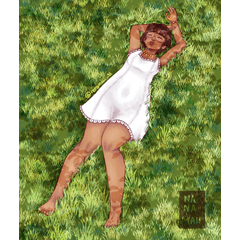Wir haben die automatische Aktion zusammengefasst, die verwendet wird, wenn "Ich die Mosaikverarbeitung unter Beibehaltung der erforderlichen Größe durchführen möchte". 「必要サイズは維持しながらモザイク加工をしたい」というときに使っているオートアクションをまとめました。

- Neigung (2° rechts) → Mosaik 2px (gezackte Ränder)
- Neigung (2° links) → Mosaik 2px (gezackte Ränder)
- Verkleinern (hart) ⇒ Vergrößern (weich) ⇒ Zentrieren (leicht verschwommenes Mosaik)
- 0,5-fach reduziert (harte Kontur)
- Vergrößerung 2,0x (weiche Kontur)
- Ausrichtungskriterien (Ziel: Leinwand / vertikale Mitte + horizontale Mitte)
- Bildrasterung (für die Vorverarbeitung von Bildebenen)
(Bildebene muss ausgewählt worden sein) - Skalierung > Verformung
- Werkzeugeigenschaft > Positionsanpassung: Leinwand
- Rastern
(Geneigtes Mosaikbild)


Die Außenseite der Leinwand (transparent) geht nach innen und umgekehrt, so dass die Farbe des äußeren Umfangs der Illustration verloren geht.
【Annahme der Nutzung】
- Muster A
- "Ich rastere, um das Bild aufzunehmen"
- Überlappend "Schrumpfen (hart) ⇒ Vergrößern (weich) ⇒in der Mitte ausrichten"
- Die Grenzen werden leicht verschwommen und mosaikartig sein.
- Muster B
- "Ich rastere, um das Bild aufzunehmen"
- "Neigung (2° nach rechts) → Mosaic 2PX"
- "Neigung (2° links) → Mosaic 2PX"
- "Verkleinern (hart) ⇒ Vergrößern (weich) ⇒Zentrierte Ausrichtung"
- "Neigung (2° links) → Mosaic 2PX"
- "Neigung (2° nach rechts) → Mosaic 2PX"
- "Verkleinern (hart) ⇒ Vergrößern (weich) ⇒Zentrierte Ausrichtung"
- * Sie können bis zum dritten Schritt aufhören, und es wird auch empfohlen, das Schichten zu schichten.
- Die Unschärfe wird zentriert am Schnittpunkt der Begrenzungen angezeigt
- Außerdem wird der äußere Umfang der Schicht abgeschnitten, wenn Sie sich also Sorgen machen, empfiehlt sich Muster A.
Beispiel für Muster B: Der Rand und der Umfang sind gezackt.

---
Es wird davon ausgegangen, dass das grundlegende Verarbeitungsziel ein verkleinertes Bild (weniger als 600 Pixel) für die Miniaturansicht ist, die auf SNS gepostet wird.
Bitte duplizieren Sie die Schicht (Füge) im Voraus vor der Verwendung.Bei der Weiterverarbeitung des Bildes mit dieser Auto-Aktion wird es zu dem Zweck erstellt, es so weit zu überlagern, dass "es ausreicht, das ungefähre Erscheinungsbild zu kennen".
[Referenz]
Insbesondere im Hinblick auf "schrumpfend (hart) ⇒ expandierend (weich) ⇒zentriert".
https://pompack.net/001tx_pixel-art-resize-guide/

- 傾け(右2°)→モザイク2px(境界線がギザギザになる)
- 傾け(左2°)→モザイク2px(境界線がギザギザになる)
- 縮小(ハード)⇒拡大(ソフト)⇒中央に整列(少しぼかしたモザイク)
- 縮小0.5倍(ハードな輪郭)
- 拡大2.0倍(ソフトな輪郭)
- 整列基準(対象:キャンバス/垂直中央+水平中央)
- 画像を収めてラスタライズ(画像レイヤー前処理用)
(画像レイヤーを選択済みであること) - 変形>拡大・縮小
- ツールプロパティ>位置調整:キャンバス
- ラスタライズ
(傾けモザイク系のイメージ)


キャンバスの外側(透明)が内側に入り、またその逆も起こるので、イラスト外周の色が失われます。
【使い方の想定】
- パターンA
- 「画像を収めてラスタライズ」
- 「縮小(ハード)⇒拡大(ソフト)⇒中央に整列」を重ねがけ
- すこし境界がぼやけたモザイク風になります
- パターンB
- 「画像を収めてラスタライズ」
- 「傾け(右2°)→モザイク2px」
- 「傾け(左2°)→モザイク2px」
- 「縮小(ハード)⇒拡大(ソフト)⇒中央に整列」
- 「傾け(左2°)→モザイク2px」
- 「傾け(右2°)→モザイク2px」
- 「縮小(ハード)⇒拡大(ソフト)⇒中央に整列」
- ※3つめのステップまでで止めてもよいですし、重ねがけも推奨します
- 境界の交点を中心にぼかしが入ったようになります
- また、レイヤーの外周が切り取られるので、それが気になる方はパターンAがオススメです
パターンBの実施例:境界線と外周がギザギザになります。

---
基本的な加工対象はSNSに投稿するサムネイル向けに縮小した画像(600px未満)を想定しています。
あらかじめレイヤーを複製(結合)してからご利用ください。画像をこのオートアクションでさらに加工しながら、「おおよその見た目が分かれば良い」という程度に重ねがけする目的で作成しています。
【参考元】
特に「縮小(ハード)⇒拡大(ソフト)⇒中央に整列」に関して。
https://pompack.net/001tx_pixel-art-resize-guide/